windows系统中的虚拟内存文件为pagefile.sys,这个文件在系统重启后就会出现,那么有没有办法删除掉这个文件呢?
来看下图:
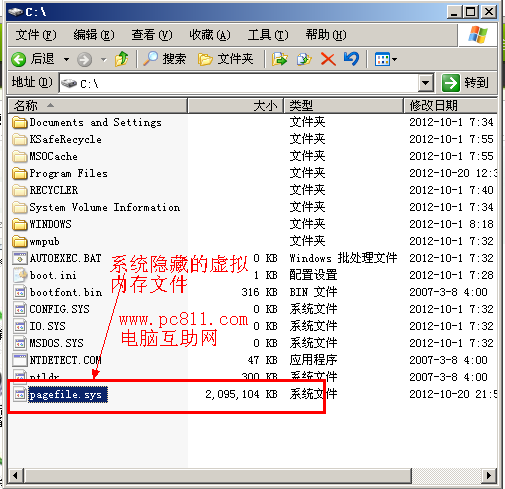
当硬盘空间不足或太小时,可以直接把系统设置显示系统隐藏文件,然后就可以在系统C盘根目录下看到pagefile.sys文件了,但是不能直接删除,否则在下次开机时系统会出错的。
如何把pagefile.sys文件删除呢?简单来说就是把虚拟内存给关掉,然后系统目录下的pagefile.sys文件就会自动删除,而不需自己直接手动删除虚拟内存 。
第1步 :单击开始菜单中的控制面板,打开后找到控制面板中的系统并双击执行。操作方法如下。
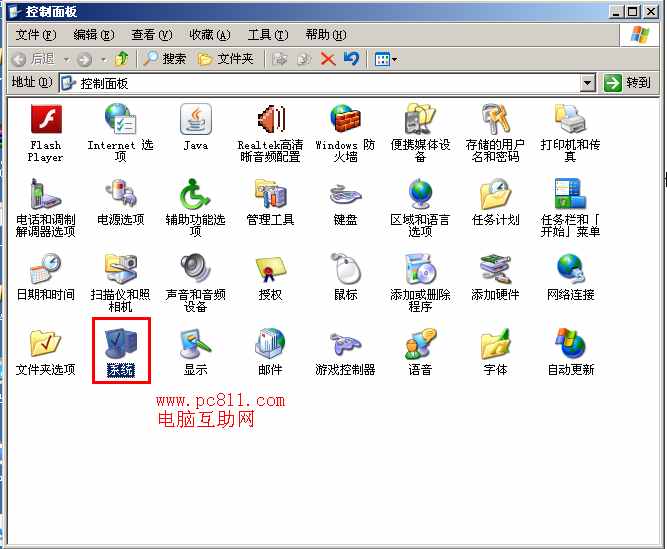
备注 :上图的控制面板为经典菜单,如果网友不同的话,把按类别查看改成按经典查看即可。
第2步 :在系统属性窗口中单击“高级”选项卡,并在高级选项卡中找到性能下的“设置”按扭并单击。操作方法如下图所示。
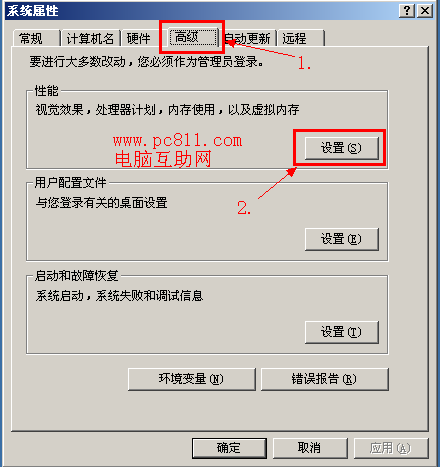
第4步 :在性能窗口中,单击“高级”选项卡,在虚拟内存中找到并单击“更改”按扭,如下图所示。
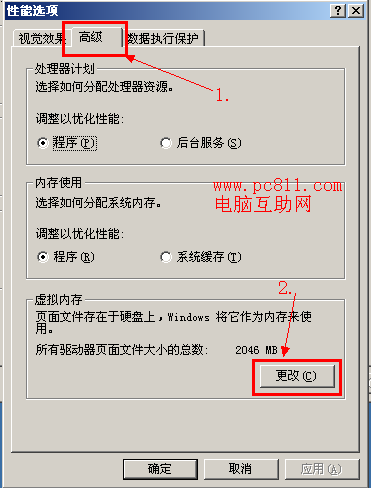
第5步 :到这一步,才是真正意义上的设置虚拟内存的方法了,单击选中当前的虚拟内存所在驱动器,当出现如下图所示的蓝色时就说明已经选中了,然后再单击选中“无分页文件”,并单击设置按扭,最后确定。
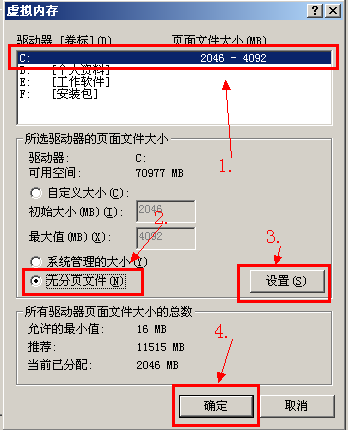
第6步 :如果这时系统有提示如下图所示的窗口的话,选项是即可。

第7步 :依次“性能选项”窗口中确定,系统属性窗口中再次确定。
确定完毕之后,这时系统C盘中还是有pagefile.sys文件,此文件这时并没有删除掉,这时再把电脑重启下,再次开机打开系统C盘,就会发现pagefile.sys已经消失不见了。